画布(Canvas)
- Principle的中心区域是画布(Canvas,无限大),你的绝大部分的工作都会在这里完成。 它包含所有的画板(Artboards,提供了apple产品常见的预设尺寸),以及画板之间的跳转。当前的画板会以绿色边框高亮显示。Principle会自动将你的画板从左到右摆放。你可以在图层列表中拖动它们的行来进行画板排序,否则无法重新配置。当你在画板边界以外移动图层时,Principle将会加宽画板之间的行距。
画板预设尺寸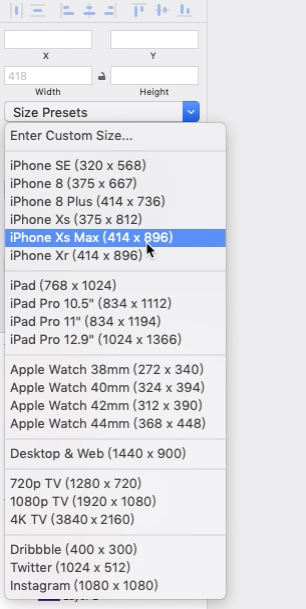
预览(Preview)
- 预览框允许你随时与你的设计进行交互,它靠在画布的角上。你可以拖动预览框将其从画布上分离,放到自己的窗口中。 菜单栏选择“ View->Toggle Preview Cursor ”,可以改变预览光标显示模式(箭头或圆圈)。
图层列表(Layer List)
- 窗口左下角的图层列表显示了你设计中的全部图层。拖动图层的行,可以对图层进行分组和取消分组。拖动画板的行,可以对画布(Canvas)上的画板(Artboards)进行排序。
- 隐藏图层,鼠标经过图层的时候,会显示隐藏按钮,点击“眼睛”图标可切换隐藏或显示,但是不影响图层在预览中的可见性。
- 锁定图层,在菜单栏选择“Arrange > Lock Layer”可锁定图层,被锁定的图层在画布中无法被选中,鼠标经过图层列表中被锁定的图层时,显示“锁头”图标,点击可解锁图层。如果你想选择被锁定的图层,在图层上单击鼠标右键在菜单中选择“Select Layer”。
检查器 (Inspector)
窗口左侧,图层列表上方是检查器,检查器面板中显示选中图层的各种属性。包括:对齐方式、X/Y坐标、宽/高、角度、缩放、透明度、圆角、填充、媒体、描边、阴影、模糊、水平/竖直设置等。
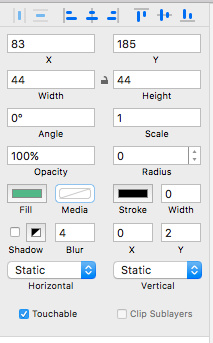<br /> 检查器
动画面板(Animate Panel)
- 显示时位于窗口底部,用于设置画板之间的动画效果。你可以点击工具栏上的“Animate”按钮,或点击画布上画板之间的触发事件连接箭头,都可以打开动画面板。
- 如果不同的画板中有两个相同名字的图层,Principle会自动为它们添加补间动画效果。时间等动画属性以及相关的动画参数,在动画面板中都可以进行调整。
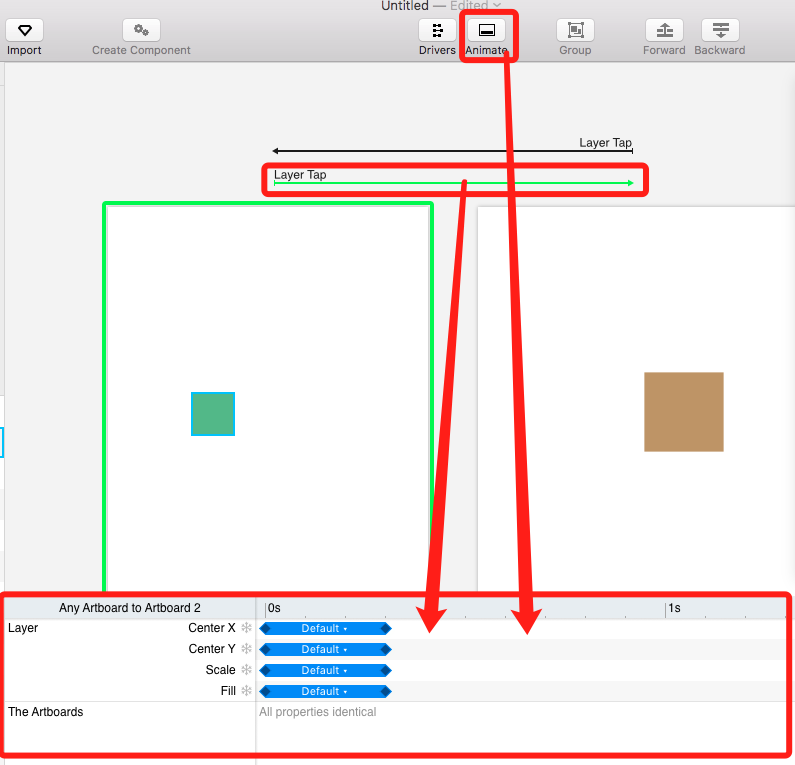
动画面板
联动面板(Drivers Panel)
- 显示时位于窗口顶部,用于同一个画板中图层的空间位置变化,发生的联动关系,可以创建复杂的、持续的交互效果。你可以点击工具栏上的“Drivers”按钮打开联动面板。
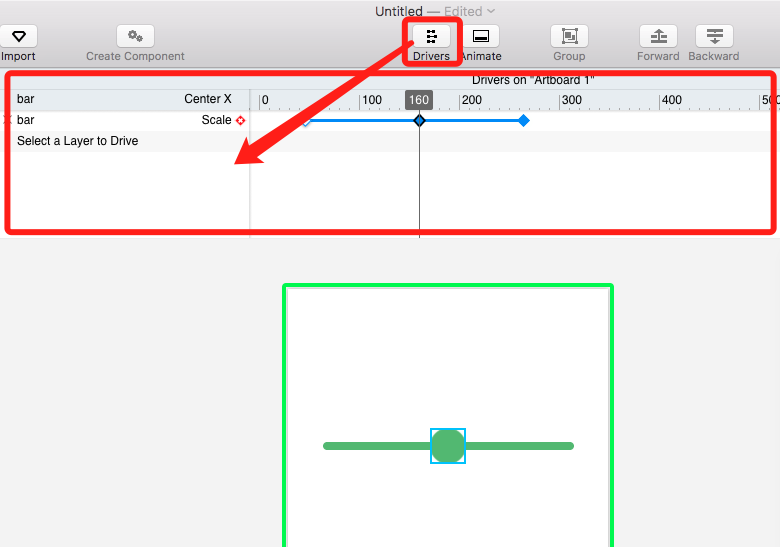
联动面板

